笔记本要如何设置麦克风
时间:
黎正888由 分享
笔记本要如何设置麦克风
随着互联网的发展,人们彼此之间的距离被网络拉近了,但是麦克风出问题,没有声音怎么办呢?下面就让学习啦小编教大家笔记本要如何设置麦克风吧。
笔记本设置麦克风的方法
看看您的麦克风是否被静音了,双击屏幕右下角小喇叭打开音频控制面板。
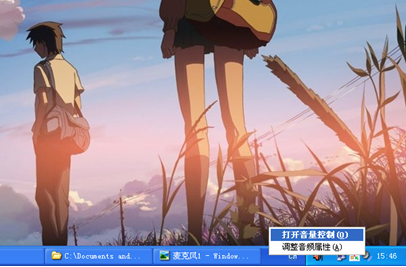
学习啦在线学习网 如果没有显示Microphone(麦克风)请点击左上方的选项--属性打开音量属性勾选麦克风后点确定。
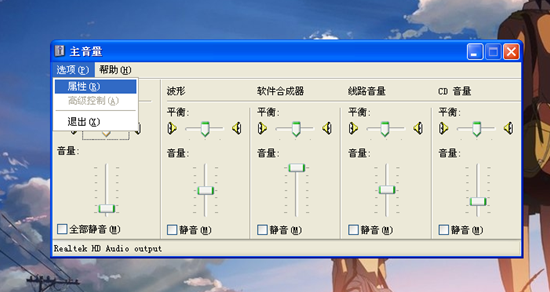
学习啦在线学习网 然后将“音量控制”里的Microphone(麦克风)下面静音前面的对号去掉即可。
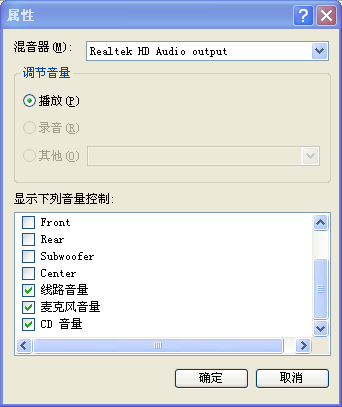
点击屏幕右下角的红色小喇叭。
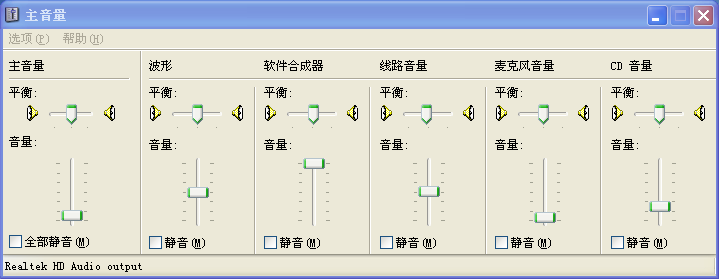
在弹出的设置面板里选择混频器。

点击如图所示按钮先前移动。
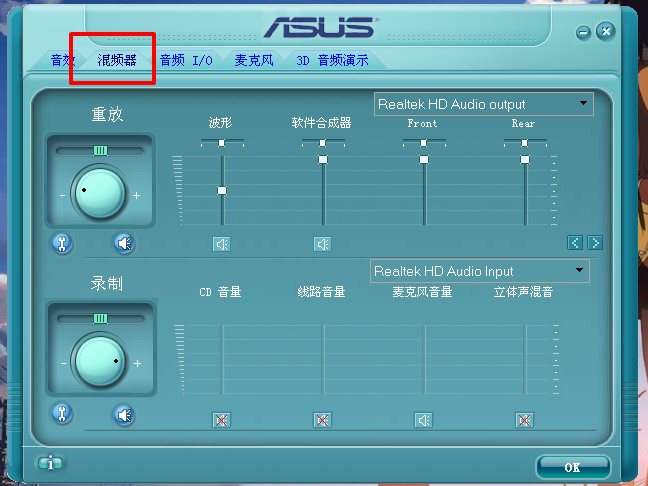
直到看到Font Pink in和Rear Pink in。
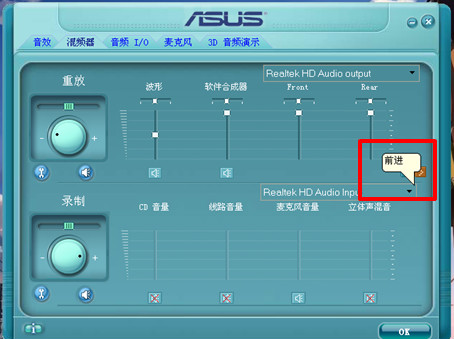
安卓智能手机怎么截屏。

把红色的叉叉去掉,把麦克风音量调到最大。

点击音频IO。

在弹出的对话框如下设置。
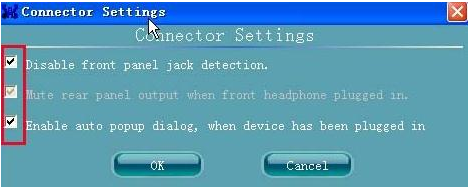
笔记本要如何设置麦克风相关文章:
